TeamViewerのビジネスライセンスで「既存のデバイスを置きかえる」をクリックした後に、その作業ができない場合の対処法
問題
- マシンの入れ替えをした後などに、TeamViewerを立ち上げると、ライセンスの上限に達したといわれ、ログイン後のアプリの画面にならずに、リモート操作ができない。
対応方法
- サインイン後、ユーザー管理画面の右上に表示される青いユーザーアイコンをクリックし、『プロファイルの編集』をクリック。
- 『プロファイルの設定』画面が表示されるので、左側の『ライセンス』タブをクリック。
- 画面右下にライセンスに登録されている端末が表示されるので、不要の端末を選択し『デバイスの無効化』を実行。
- ライセンス可能端末の枠が空く。
- デバイスの無効化作業が終了したら、利用する新規端末でTeamViewerを立ち上げ。
- サインインにより、新規端末にライセンスが移行。
- ライセンス化された接続が行える様に。
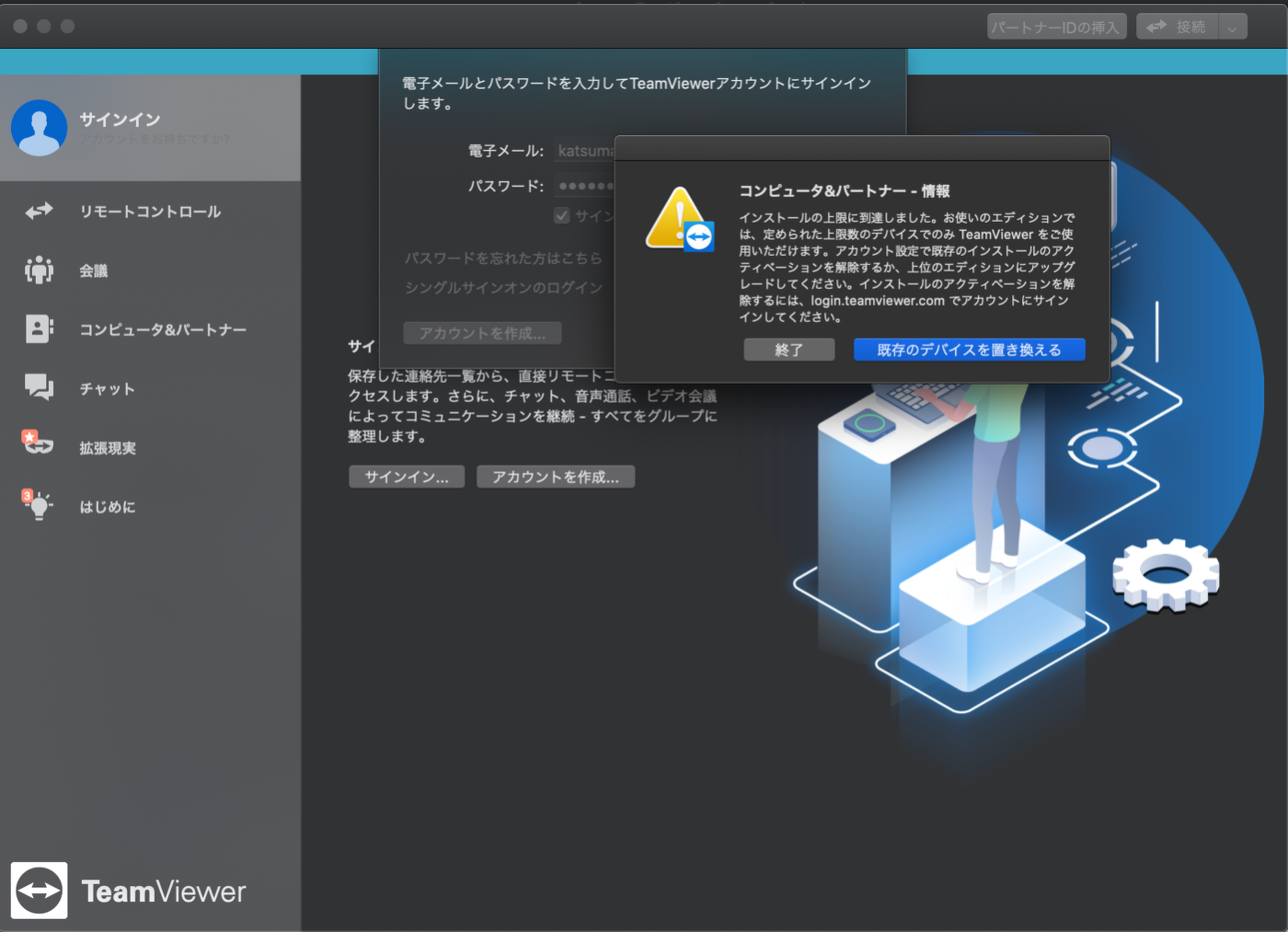
サポートからきたメールを一部抜粋+修正しました。 この情報が目立たないところにある+ボタンをクリックしても該当箇所に誘導されないため、かなり苦労しました。
お困りごとをお聞かせください。
お困りごと、ご相談など。お気軽にお問い合わせください。
頂いた内容については、3営業日以内の返信を心がけております。
お困りごとに対して、事例やアイディアを持って返信を心がけております。
小さなことから、お気になさらずお気軽にご相談ください。